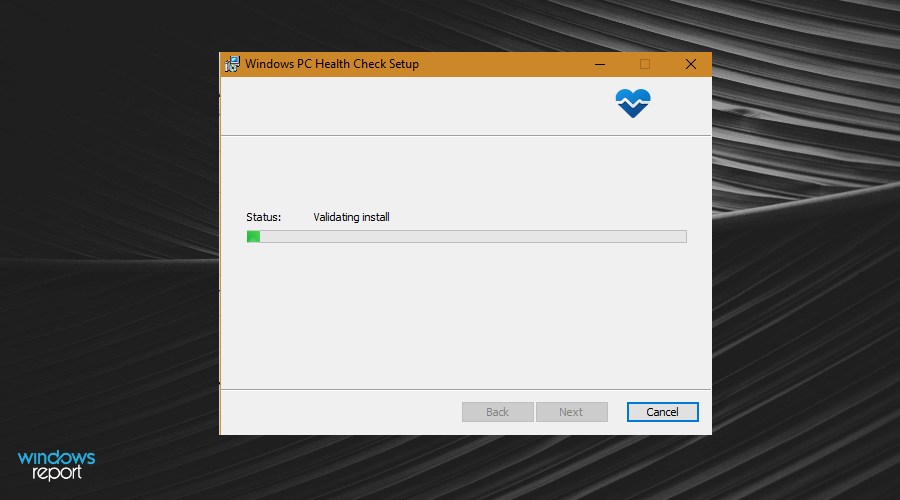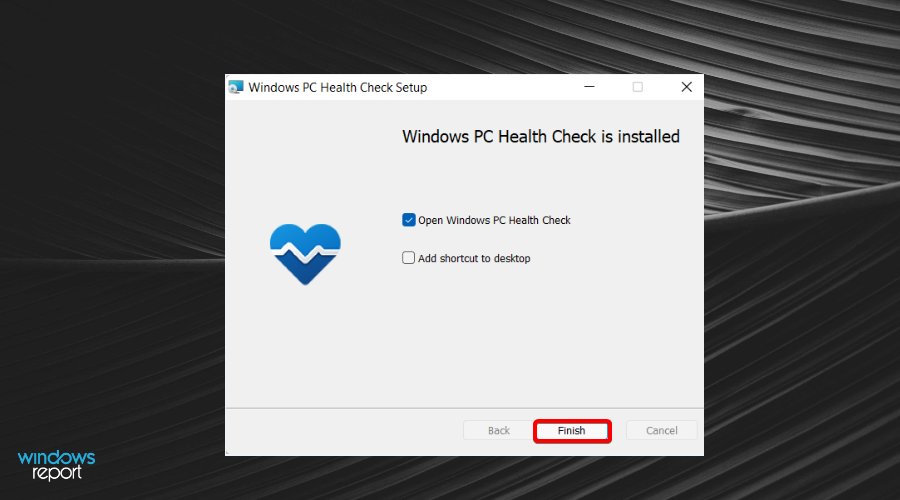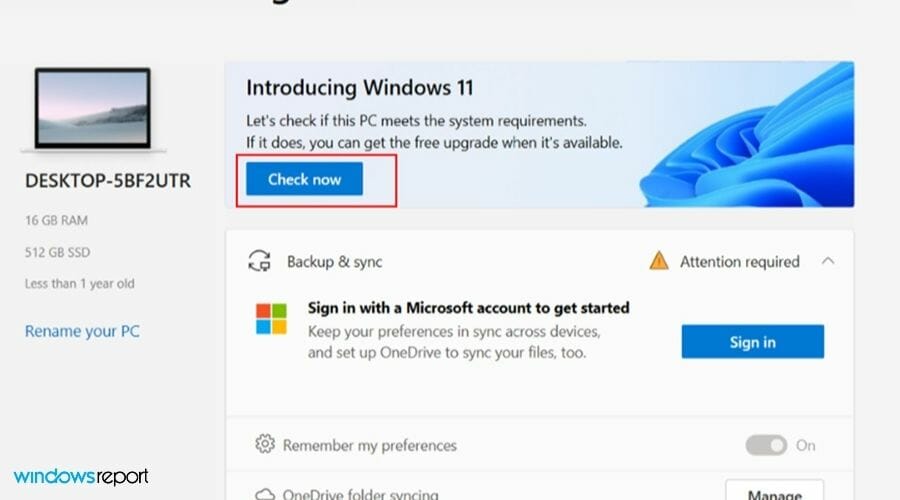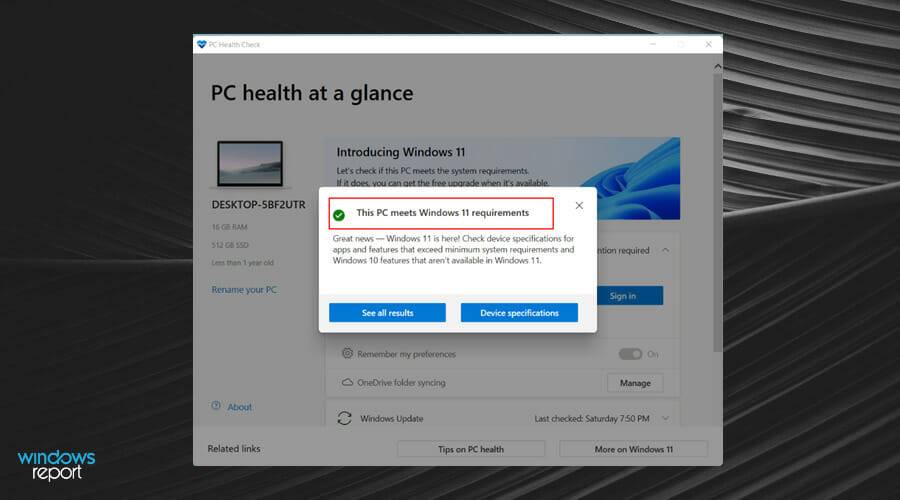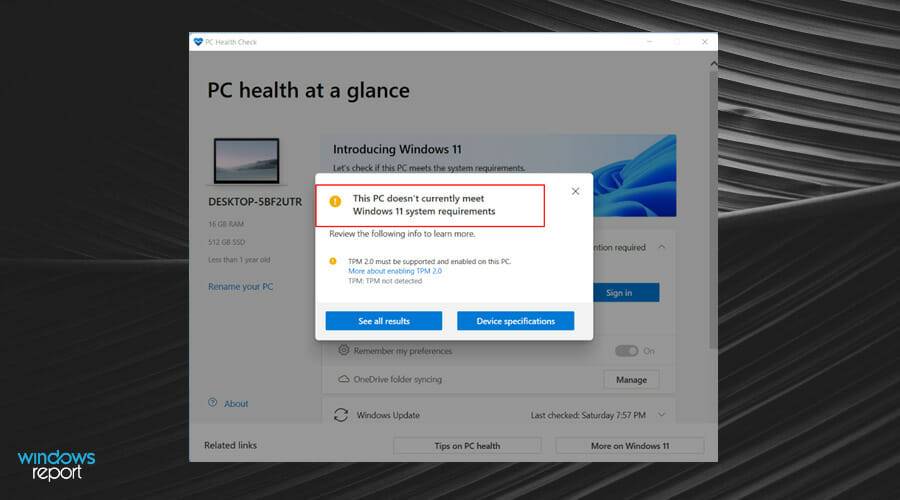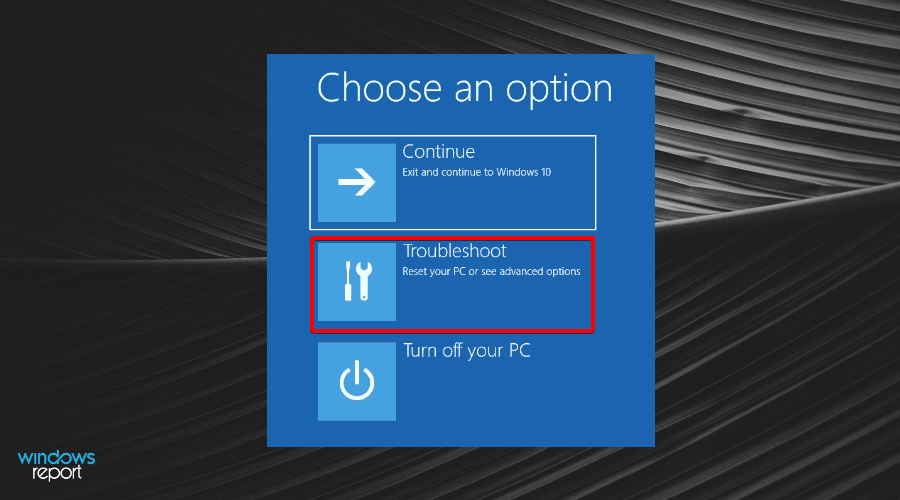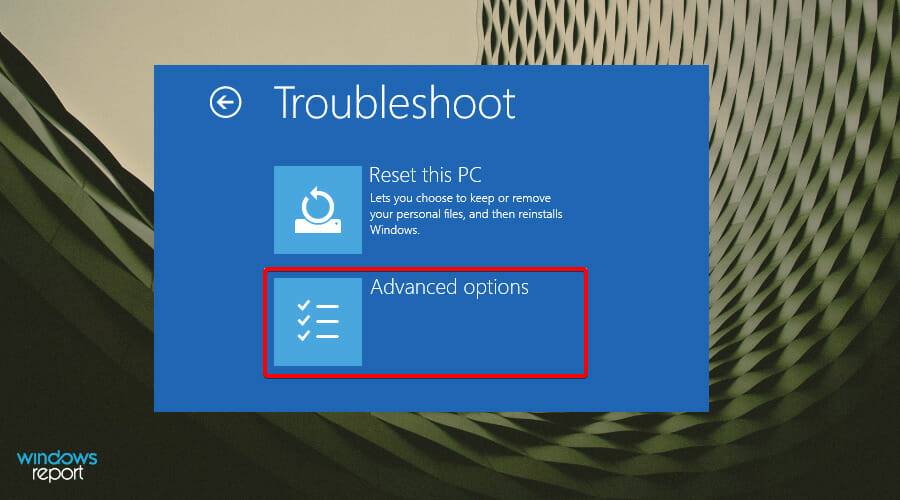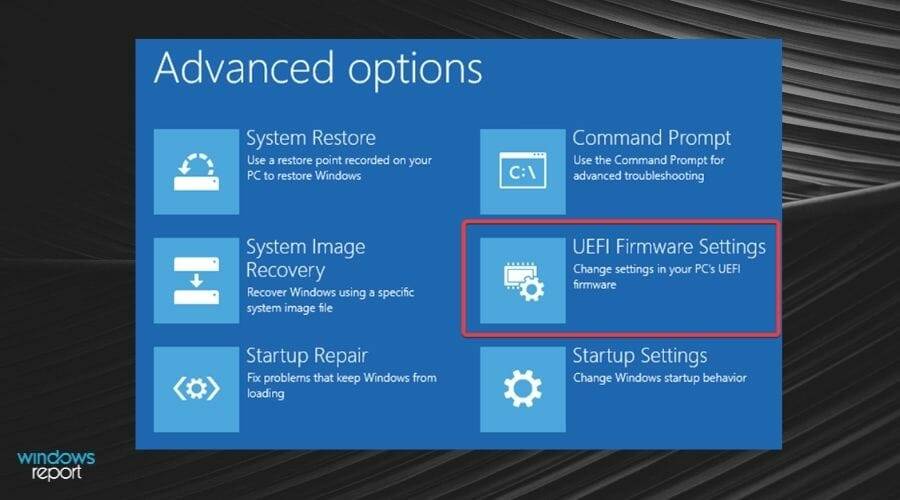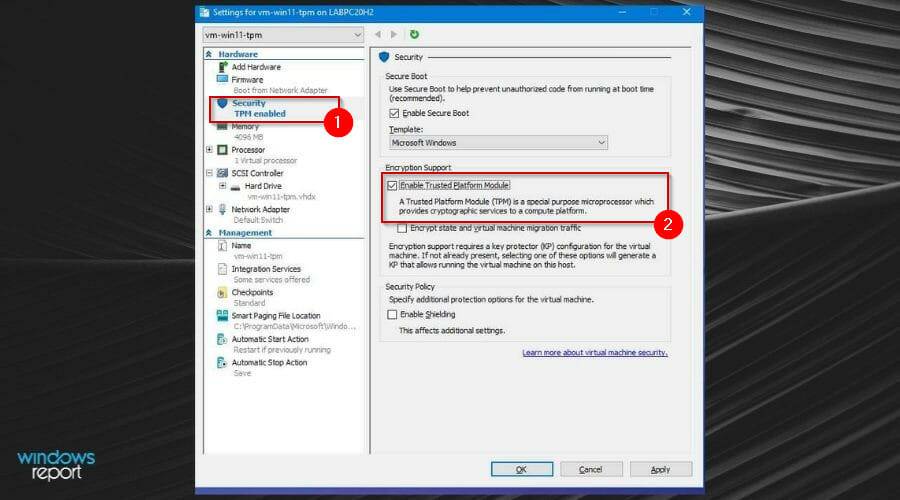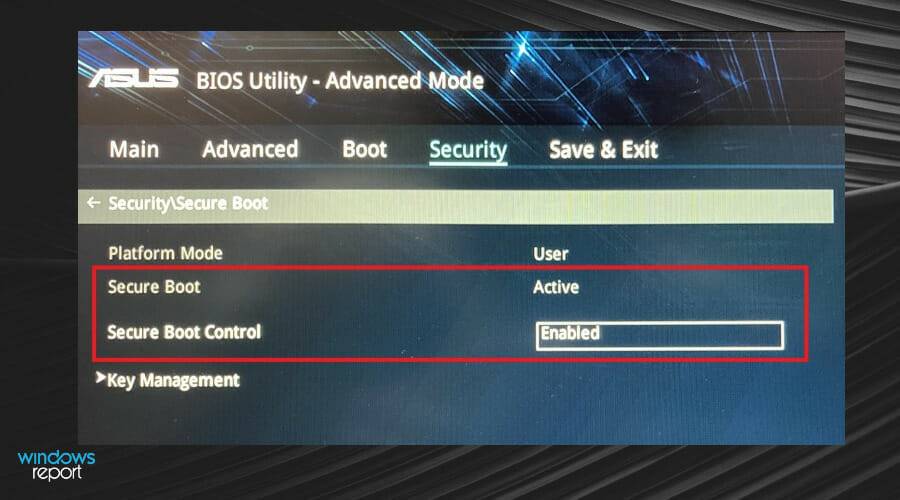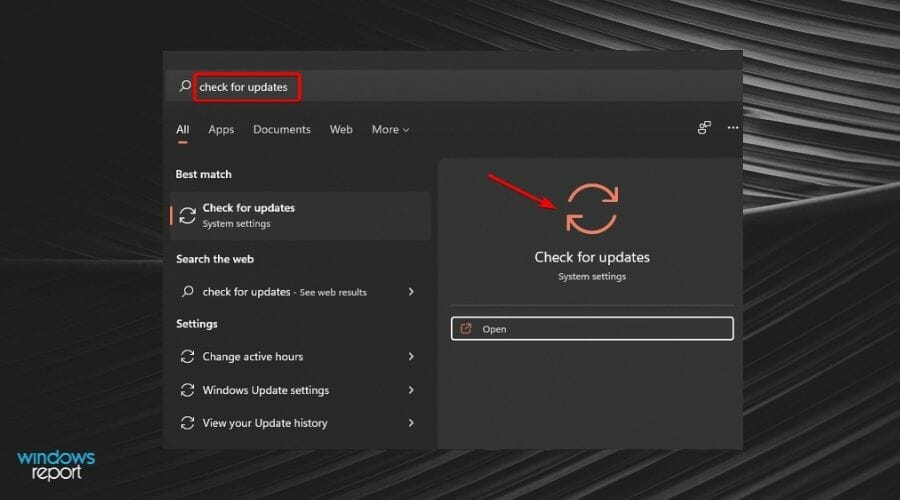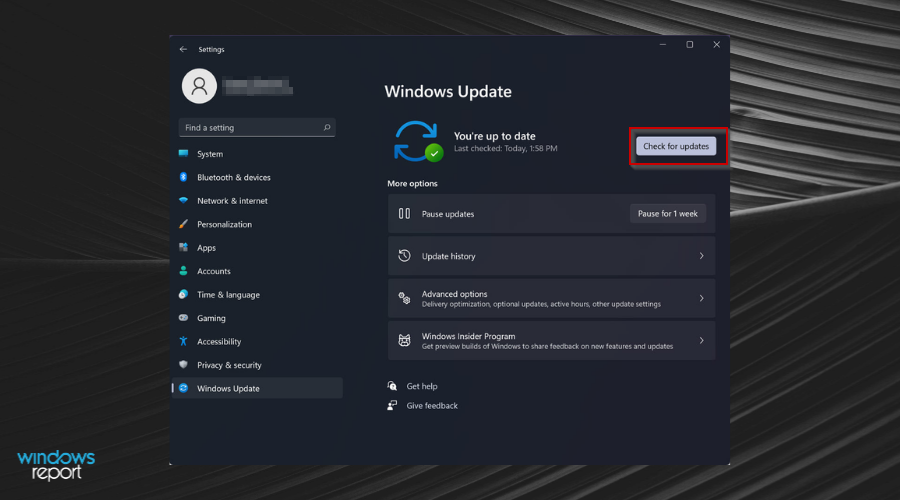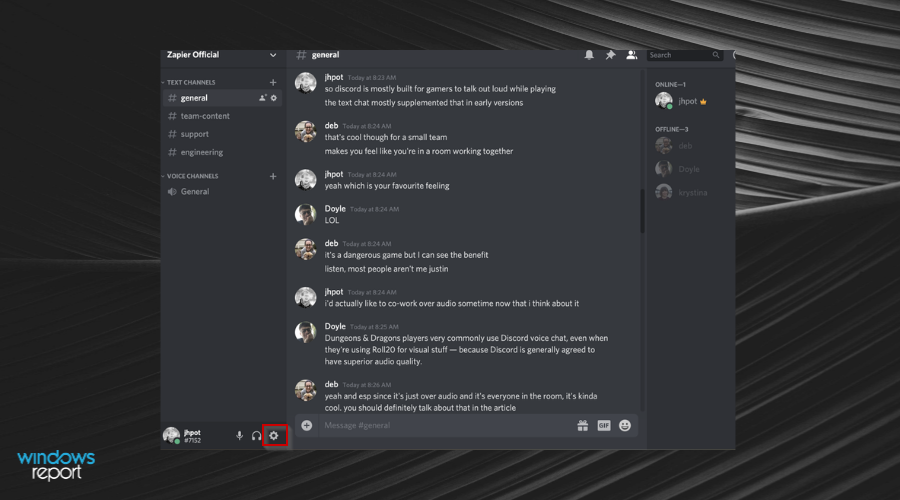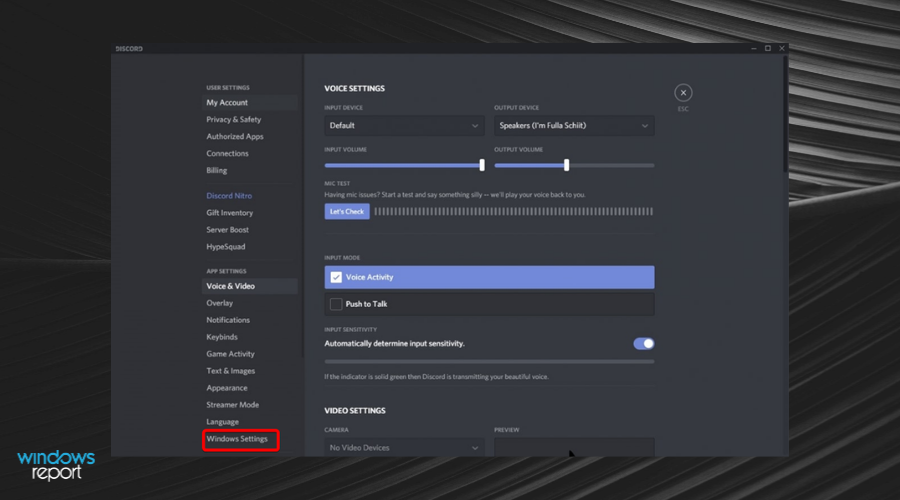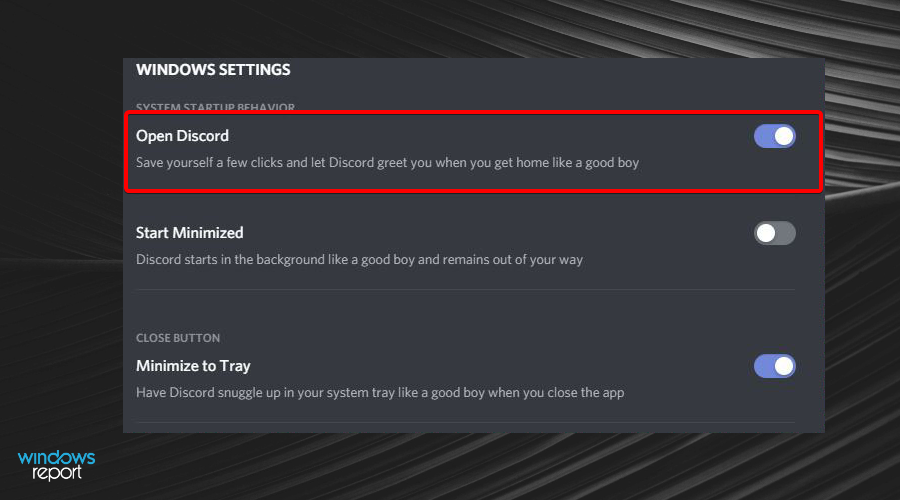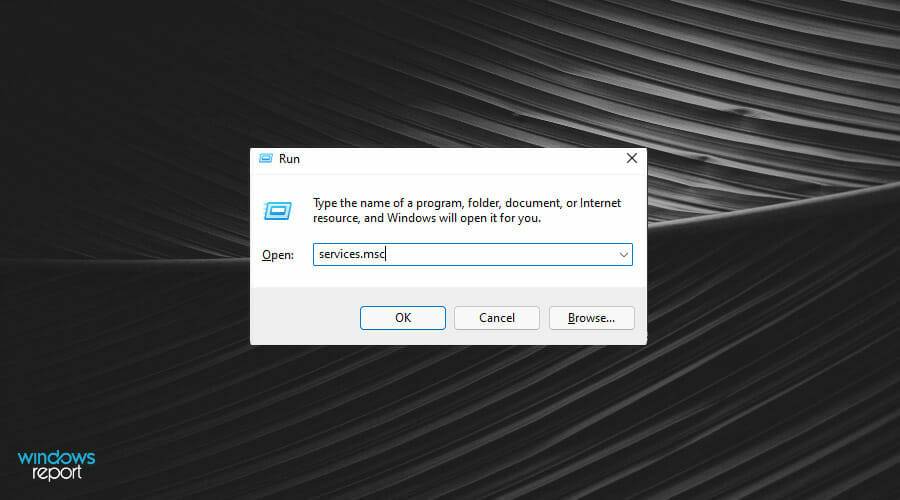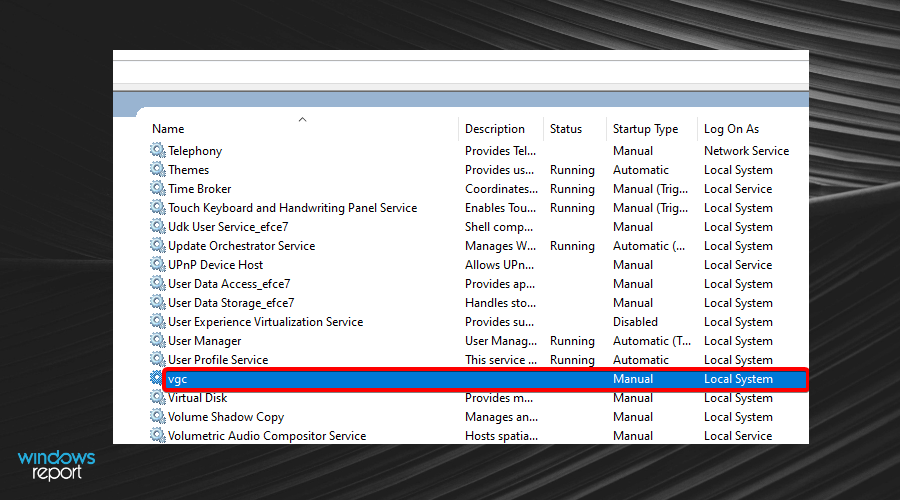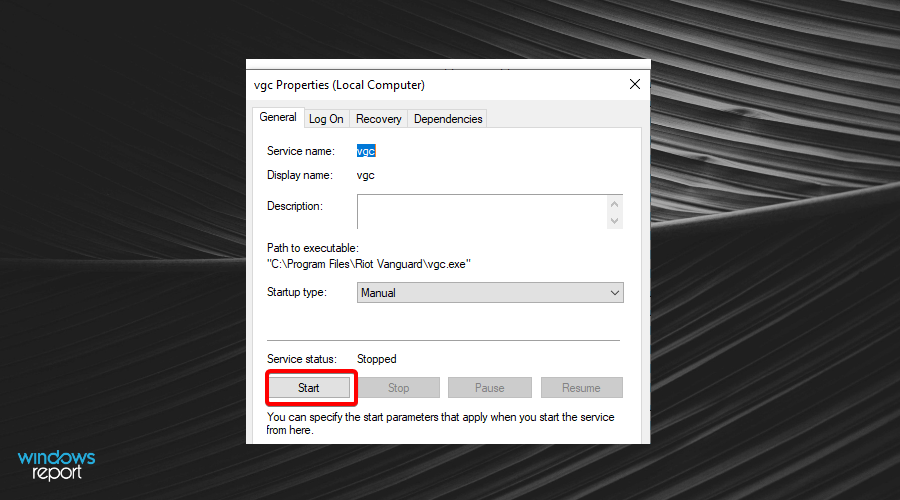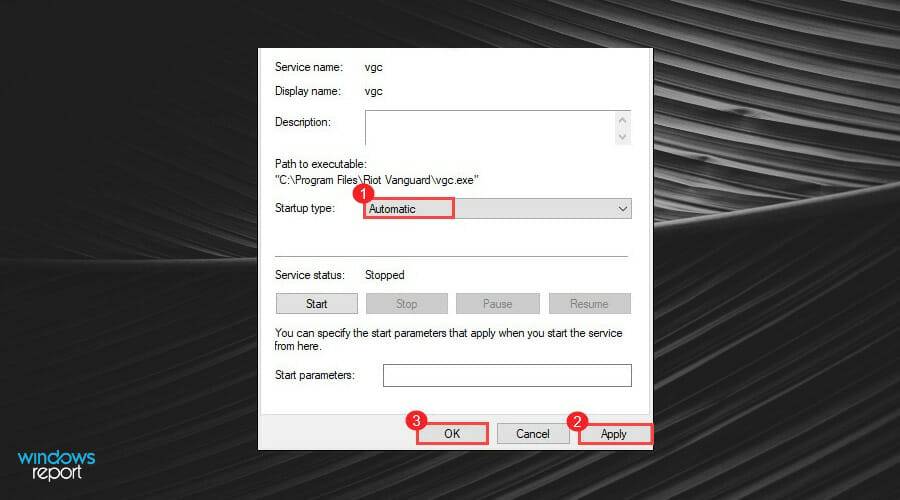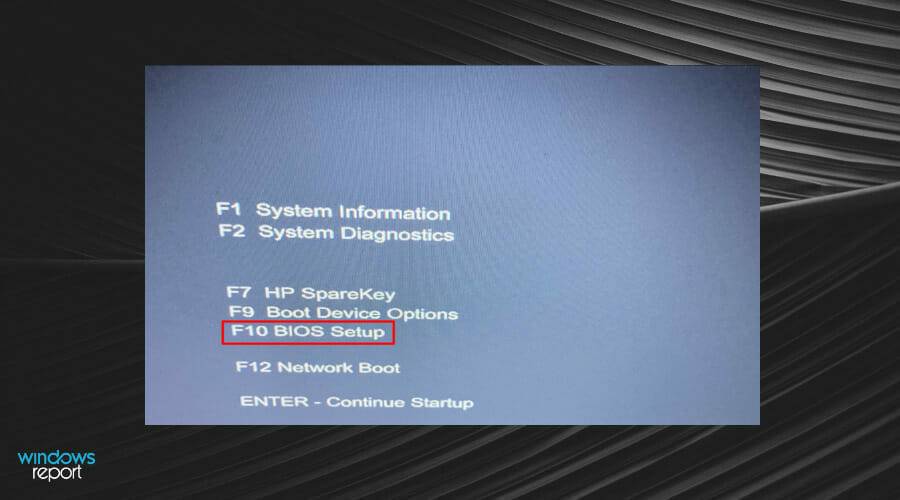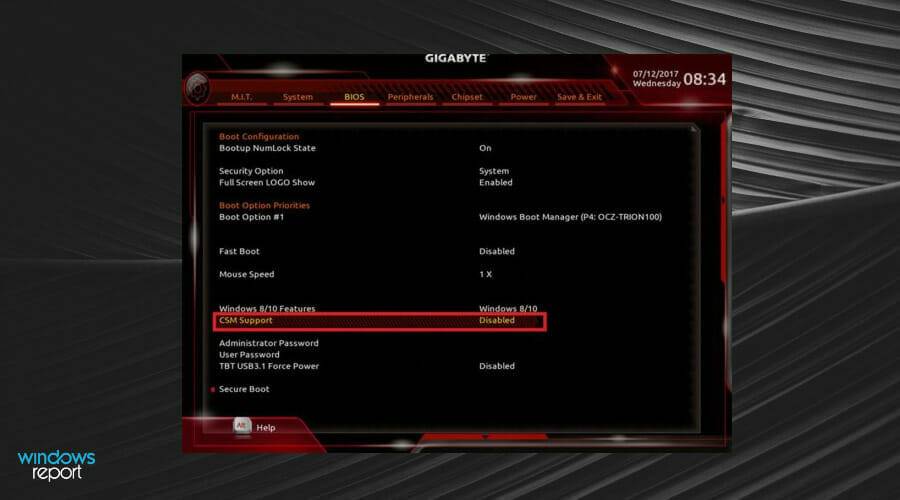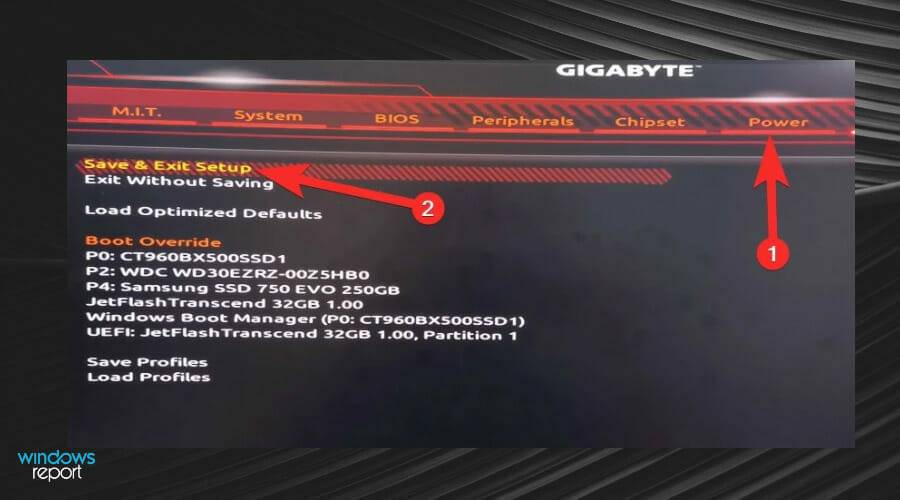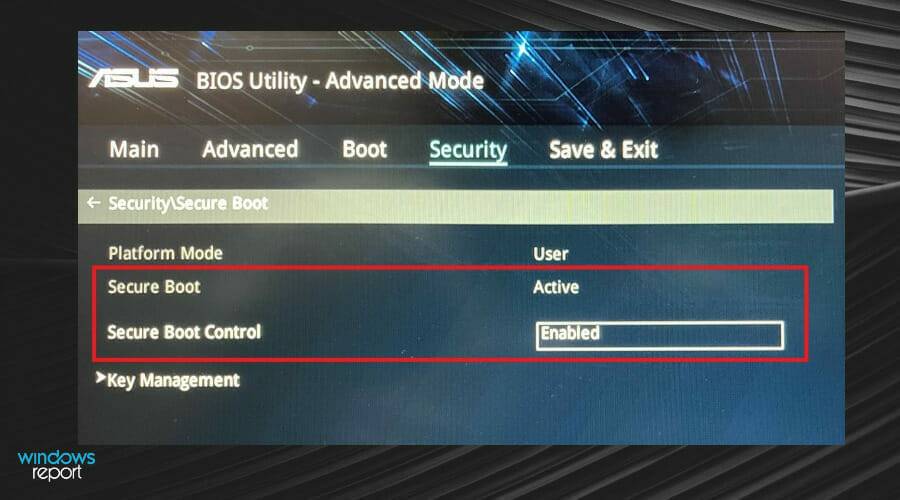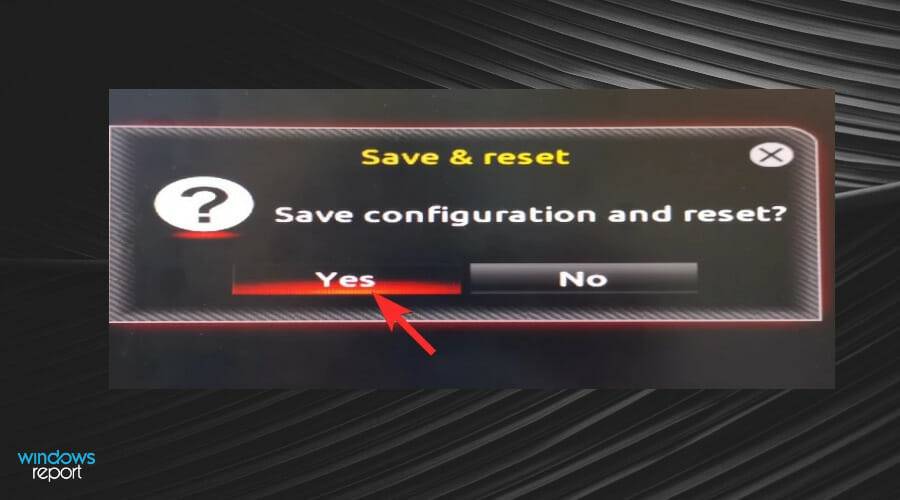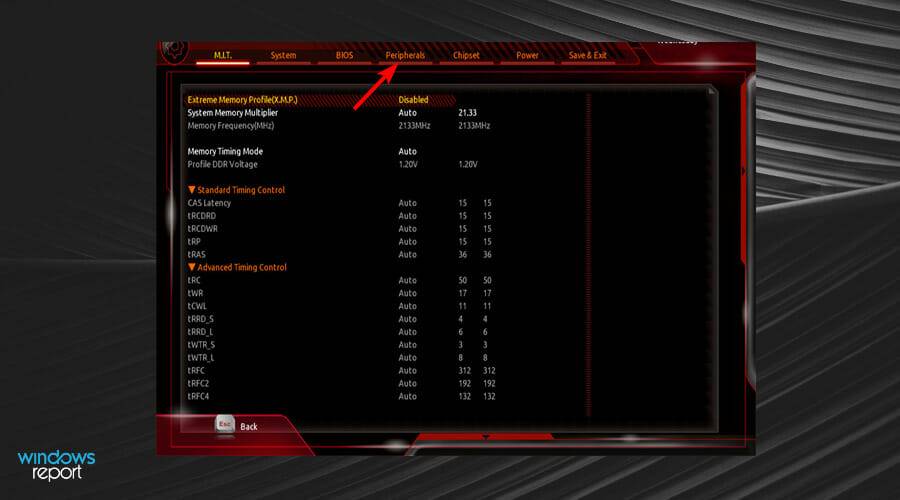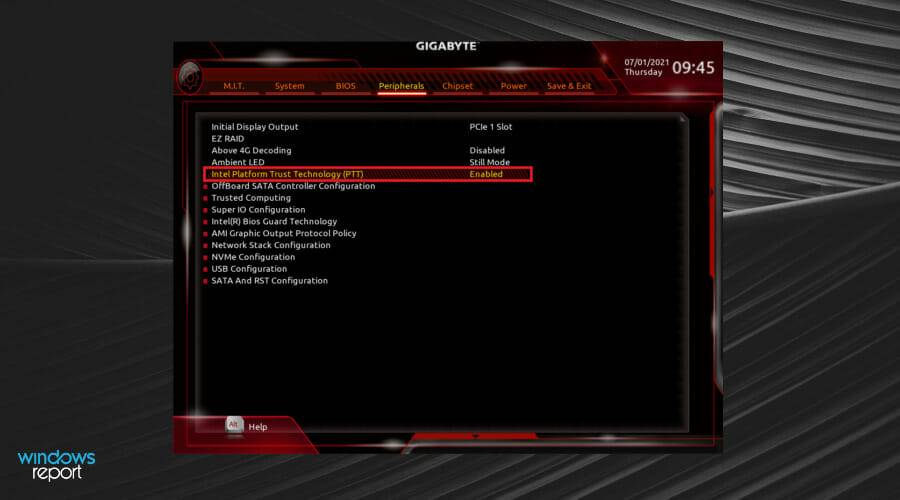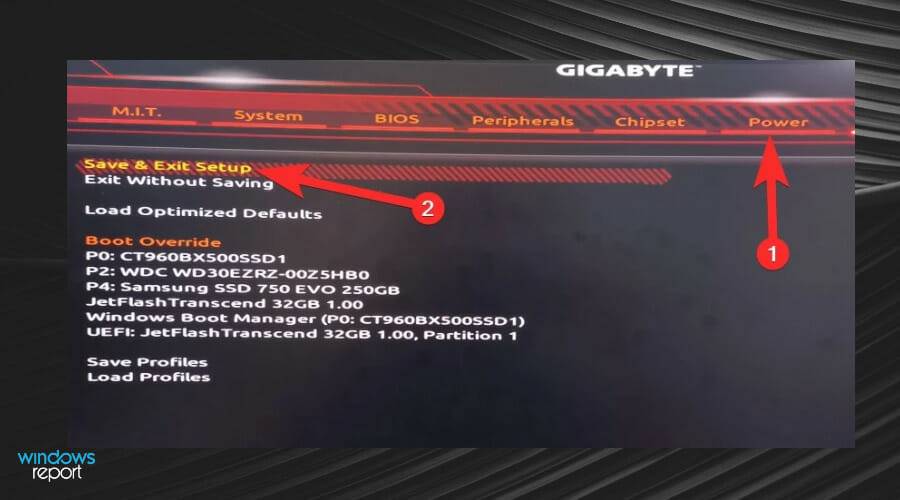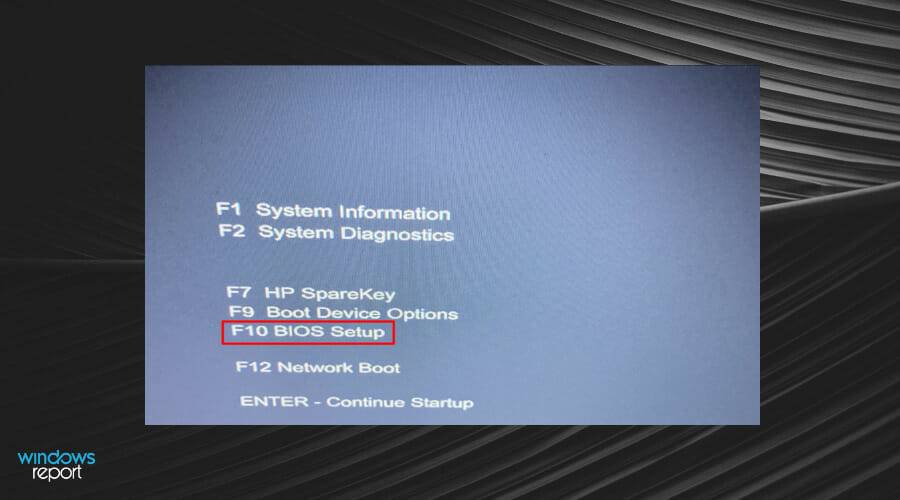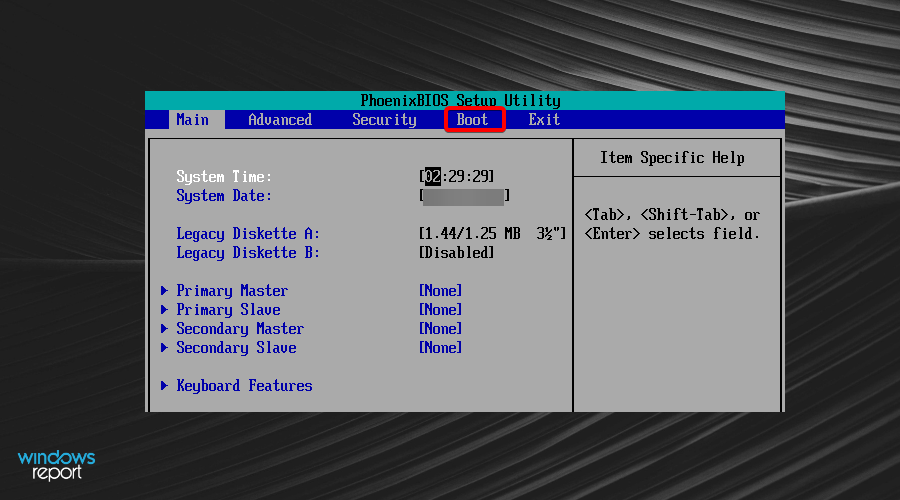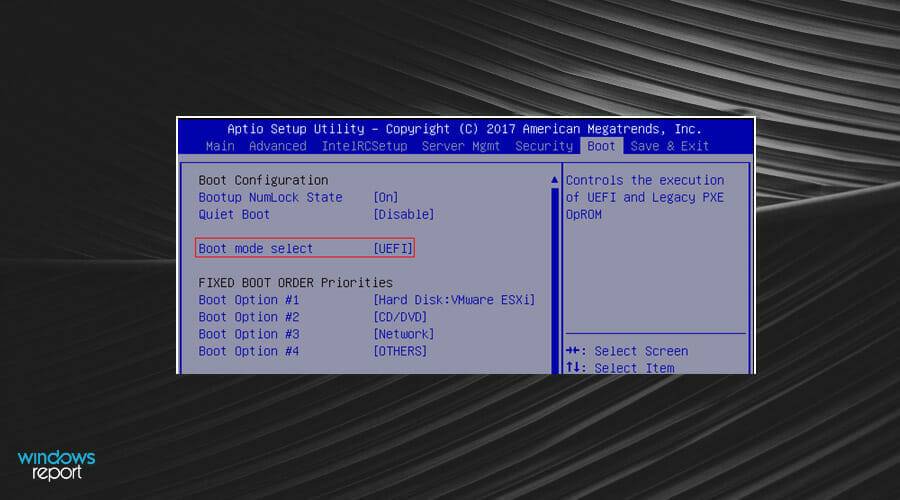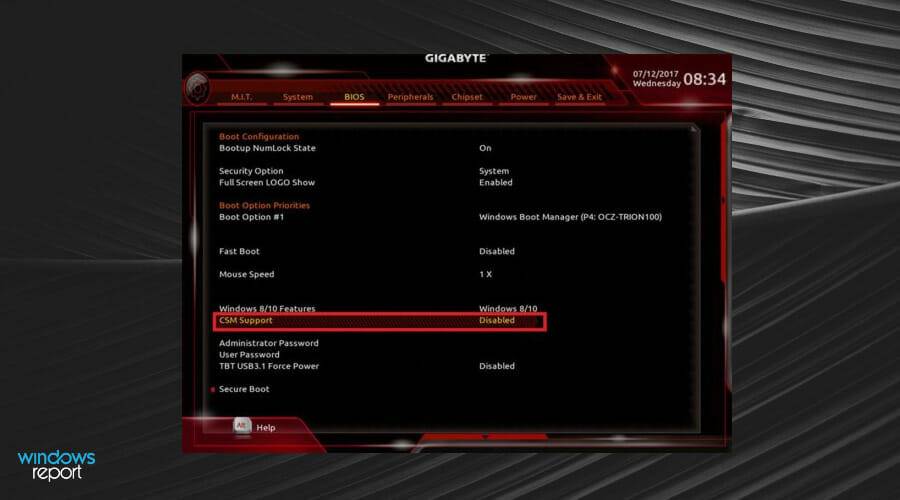Rumah >masalah biasa >Betulkan: Ralat VAN 1067 semasa menjalankan Valorant pada Windows 11
Betulkan: Ralat VAN 1067 semasa menjalankan Valorant pada Windows 11
- 王林ke hadapan
- 2023-05-22 14:41:5113584semak imbas
Sistem pengendalian kelihatan jauh lebih baik daripada pendahulunya dan mempunyai ciri berorientasikan pemain seperti AutoHDR dan DirectStorage, tetapi pemain Valorant menghadapi masalah melancarkan permainan.
Ini bukan isu pertama yang dihadapi oleh pemain sebelum ini, Valorant tidak membuka pada Windows 11 adalah satu lagi isu yang melanda mereka tetapi kami telah membincangkan cara untuk membetulkannya.
Kini nampaknya pemain Valorant yang beralih kepada Windows 11 menghadapi masalah disebabkan perkhidmatan Secure Boot dan TPM 2.0, yang menyebabkan menu permainan hanya menunjukkan pilihan keluar semasa berjalan.
Ramai pengguna mendapat ralat VAN 1067, tetapi ini tidak sepatutnya menyebabkan penggera kerana terdapat beberapa penyelesaian untuk menyelesaikan isu ini.
Adakah Valorant produk baharu di pasaran?
Valorant ialah permainan yang agak baharu di pasaran, tetapi pembangun telah menjelaskan dengan jelas bahawa ia memerlukan TPM 2.0 dan Secure Boot untuk dijalankan pada Windows 11.
Walaupun ia masih baharu, isu mungkin timbul kerana banyak ciri utamanya masih dalam versi beta, yang seterusnya nampaknya menyebabkan gangguan.
Mengapa Valorant mendapat ralat VAN 1067?
Salah satu punca utama ralat VAN 1067 ialah menggunakan peranti yang tidak memenuhi syarat kelayakan permainan.
Jika anda ingin bermain Valorant pada Windows 11, anda perlu mendayakan kedua-dua perkhidmatan Secure Boot dan TPM 2.0.
Secure Boot melindungi pengguna daripada ancaman keselamatan, dan TPM 2.0 ialah langkah keselamatan perkakasan untuk Windows 11.
Apl Pemeriksaan Kesihatan PC Microsoft juga akan membantu anda mengenal pasti mana-mana apl dan perkakasan yang tidak serasi dengan Windows 11.
Kami mengesyorkan agar anda menjalankan aplikasi terlebih dahulu untuk mengesan kemungkinan ketidakserasian, kemudian memberikan laporan keserasian dan akhirnya memberikan anda arahan tentang cara mengambil tindakan pembetulan.
- Buka penyemak imbas anda dan muat turun apl Pemeriksaan Kesihatan PC dan klik padanya untuk memulakan pemasangan.

- Setelah proses selesai, klik butang "Selesai".

- Seterusnya klik butang Semak Sekarang.

- Jika PC anda memenuhi keperluan, anda akan menerima mesej: PC ini memenuhi keperluan Windows 11.

- Jika tidak, anda akan menerima mesej ini: PC ini tidak memenuhi keperluan sistem Windows 11 pada masa ini.

Jika anda menghadapi masalah menjalankan Windows 11, ia mungkin disebabkan oleh beberapa pepijat yang boleh diperbaiki dengan mudah. Jika peranti anda memenuhi keperluan di atas, anda boleh menggunakan penyelesaian berikut untuk membetulkan ralat.
Bagaimana untuk membetulkan ralat VAN 1067 dalam Valorant pada Windows 11?
1 Dayakan TPM 2.0 dan But Secure
- Tekan Shift+Kekunci Mulakan semula untuk memulakan semula PC anda ke Windows Persekitaran Pemulihan (WinRE).
- Navigasi ke Menyelesaikan masalah.

- Pilih Pilihan Terperinci.

- Klik Tetapan Perisian Tegar UEFI.

- Pergi ke tab Keselamatan, cari Modul Platform Dipercayai (TPM) dan dayakannya.

- Selain itu, cari But Selamat dan dayakannya. Tetapan UEFI biasanya berbeza berdasarkan PC yang berbeza.

2 Semak kemas kini Windows
- Tekan kekunci Windows dan cari dalam bar carian Semak kemas kini .

- Klik C untuk menyemak kemas kini.

- Jika anda mempunyai sebarang kemas kini yang belum selesai, sila teruskan dengan pemasangan dan mulakan semula sistem anda.
3. Lumpuhkan perselisihan
- Pergi ke menu Tetapan dalam Discord.

- Klik Tetapan Windows.

- TutupBuka Perselisihan.

- Mulakan semula komputer anda.
4 Mulakan semula perkhidmatan VGC
- Tekan kekunci Win+R untuk membuka. Kotak dialog "Jalankan", taip services.msc dan klik OK untuk membuka tetingkap Perkhidmatan.

- Ditemui vgc.

- Klik dua kali padanya dan pilih Mula.

- Klik Jenis permulaan dan pilih Automatik, klik Guna untuk menyimpan perubahan dan klik OK.

5 Lumpuhkan CSM
5.1 Lumpuhkan CSM pada Gigabait
- pada Bila. komputer dimulakan, tekan kekunci untuk memasuki skrin BIOS atau menu keselamatan Del.

- Cari Sokongan CSM di bawah tab BIOS dan klik dua kali padanya, kemudian pilih Dilumpuhkan.

- Simpan perubahan, klik pada tab Kuasa, kemudian pergi ke Tetapan Simpan dan Keluar.

- But semula sistem sekali lagi dan masukkan skrin BIOS.
- Klik dua kali But Selamat dalam tab BIOS dan pilih Didayakan.

- Sekali lagi, pergi ke tab Kuasa dan klik Simpan dan Keluar dari Persediaan.

- Klik Ya dan but semula sistem buat kali terakhir.

- Masukkan skrin BIOS sekali lagi dan pergi ke tab Periferal.

- Sekarang, klik dua kali pada Intel Platform Trust Technology (PTT) dan pilih Enabled.

- Simpan perubahan ini dengan pergi ke tab Kuasa dan klik Simpan & Keluar dari Persediaan.

5.2 Lumpuhkan CSM pada MSI
- Tekan kekunci untuk memasuki skrin BIOSDel .

- Sebaik sahaja dalam menu, klik tab Bootstrap di bahagian atas skrin.

- Cari pilihan Mod But dan UEFI.

- Tekan kekunci F10 untuk menyimpan perubahan ini dan keluar dari BIOS.
- Komputer anda akan dimulakan semula secara automatik.
5.3 Biostar melumpuhkan CSM
- Tekan kekunci untuk masuk ke skrin BIOSF12.
- Pergi ke tab Bootstrap.

- Cari Sokongan CSM dan tetapkannya kepada Dilumpuhkan.

- Keluar dan mulakan semula sistem.
Melumpuhkan CSM adalah berbeza untuk setiap sistem berdasarkan papan induk anda. Langkah di atas hanya terpakai untuk papan induk Windows 11 GB ralat VAN 1067, papan induk Windows 11 MSI ralat VAN 1067 dan papan induk Windows 11 Biostar ralat VAN 1067.
Mengapa saya tidak dapat mencari CSM?
Mematikan CSM pada Windows 11 memerlukan akses kepada BIOS. Anda boleh mencari pilihan suis dalam tetapan BIOS untuk membantu anda mematikannya.
Anda juga memerlukan sistem pengendalian yang serasi dan versi BIOS untuk mengurus sistem anda. Setelah dimatikan, papan induk anda akan mendayakan sokongan UEFI.
Adalah disyorkan bahawa sebelum melumpuhkan CSM, pastikan anda menyimpan keadaan semua tetapan lain untuk mengelakkan masalah.
Perkara lain yang perlu diberi perhatian termasuk:
Pastikan anda mempunyai perkakasan yang serasi: Punca paling biasa ralat ini ialah menggunakan perkakasan atau persisian lama. Peranti yang lebih lama ialah peranti yang belum diuji untuk keserasian dengan Windows 11.
Ini mungkin termasuk papan induk, kad grafik dan monitor yang belum dihasilkan dalam tempoh lima tahun yang lalu atau lebih. Sebelum cuba melumpuhkan CSM, semak sama ada ia serasi dengan Windows 10, terutamanya jika anda menggunakan ciri ini pada sistem anda. Ralat ini juga boleh disebabkan oleh CPU yang lebih lama (dihasilkan sebelum 2010), papan kekunci dan tetikus.
Pastikan pemacu anda disediakan dengan betul: Terdapat dua jenis pemacu utama, MBR (Master Boot Record) dan GPT (GUID Partition Table). Rekod but induk adalah yang lebih tua daripada keduanya.
Langkah paling penting ialah menentukan jenis pemacu yang anda miliki dan jenis partition serta data yang ada pada masa ini untuk mengelakkan pemacu daripada mengalami isu jadual partition yang tidak sepadan.
Bolehkah saya kembali ke Windows 10 untuk mengelakkan ralat ini?
Jika anda mendapati penyelesaian di atas terlalu membosankan, anda sentiasa boleh menurunkan taraf daripada Windows 11 kepada Windows 10.
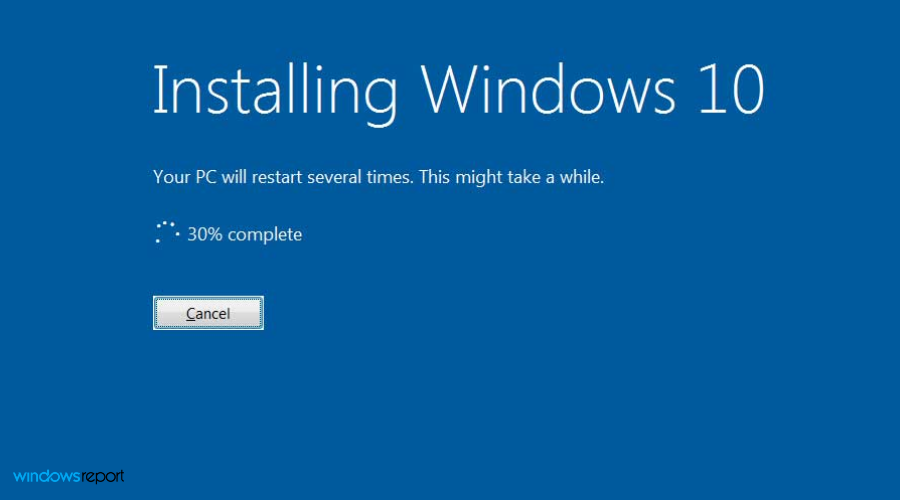
Anda kemudian akan dapat bermain Valorant tanpa pepijat atau bimbang tentang memenuhi keperluan sistem Windows 11.
Atas ialah kandungan terperinci Betulkan: Ralat VAN 1067 semasa menjalankan Valorant pada Windows 11. Untuk maklumat lanjut, sila ikut artikel berkaitan lain di laman web China PHP!